Demodaten
In WISO MeinBüro Desktop stehen Ihnen umfangreiche “Demodaten” zur Verfügung. Beim Programmstart können Sie entscheiden, ob Sie gleich mit der Eingabe eigener Daten beginnen oder erst einmal ein wenig mit den Geschäftsvorgängen eines fiktiven Unternehmens experimentieren möchten:
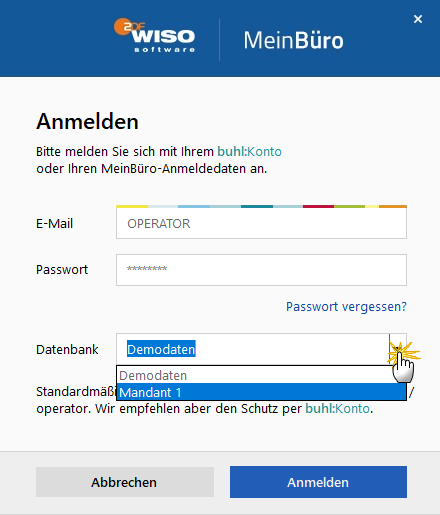
Bevor Sie WISO MeinBüro Desktop mit Ihren eigenen Daten füttern, können Sie anhand der Beispieldaten sämtliche Funktionen ausprobieren und sich mit der Handhabung vertraut machen. Keine Sorge: Sie müssen die Beispieldaten nicht löschen: Den Echtbetrieb starten Sie über den Menüpunkt “Datei” – “Mandant” – “Meine Firma”.
Auf diese Weise bleiben die Demodaten auch dann erhalten, nachdem Sie Ihre eigenen Firmendaten eingegeben haben: Wenn Sie also beim Aktivieren von Zusatzmodulen einmal nicht ganz sicher sind, welche Wirkungen eine bestimmte Funktion hat und wie sie mit anderen Programmbestandteilen verzahnt ist, können Sie über den Menüpunkt “Datei” – “Mandant” – “Demodaten” jederzeit die Test-Datenbank aufrufen und nach Herzenslust damit experimentieren.
Die Anmeldedaten lauten standardmäßig:
Name: operator
Kennwort: operator
Und gleich noch ein Tipp hinterher: Standardmäßig wird WISO MeinBüro Desktop mit den Demodaten des Übersetzungsbüros “ABC Translations” ausgeliefert. Falls die dort enthaltenen Geschäftsvorfälle nicht zu Ihrer betrieblichen Praxis passen, können Sie unter “Datei” – “Mandant” – “Mandantenverwaltung” einen anderen “Demomandanten” nachladen”
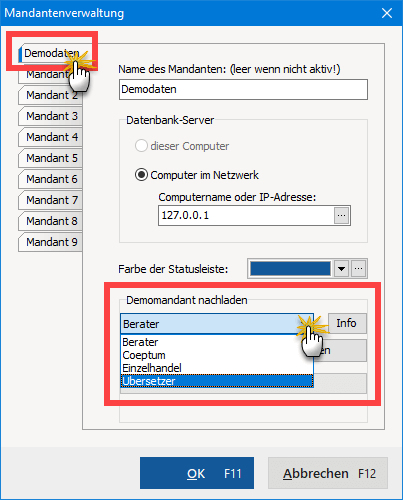
Zurzeit stehen dort Beispieldaten für folgende Branchen zur Verfügung:
- Unternehmensberatung
- Handwerk (Tischlerei Coeptum)
- Einzelhandel (Fahrrad-Händler)
- Übersetzer
